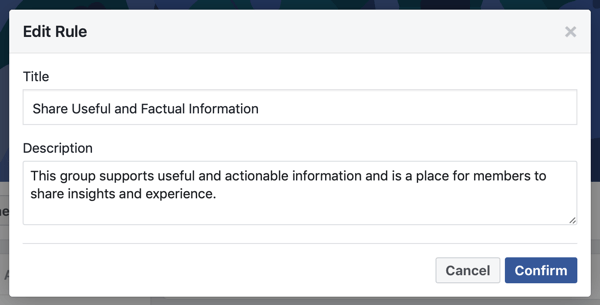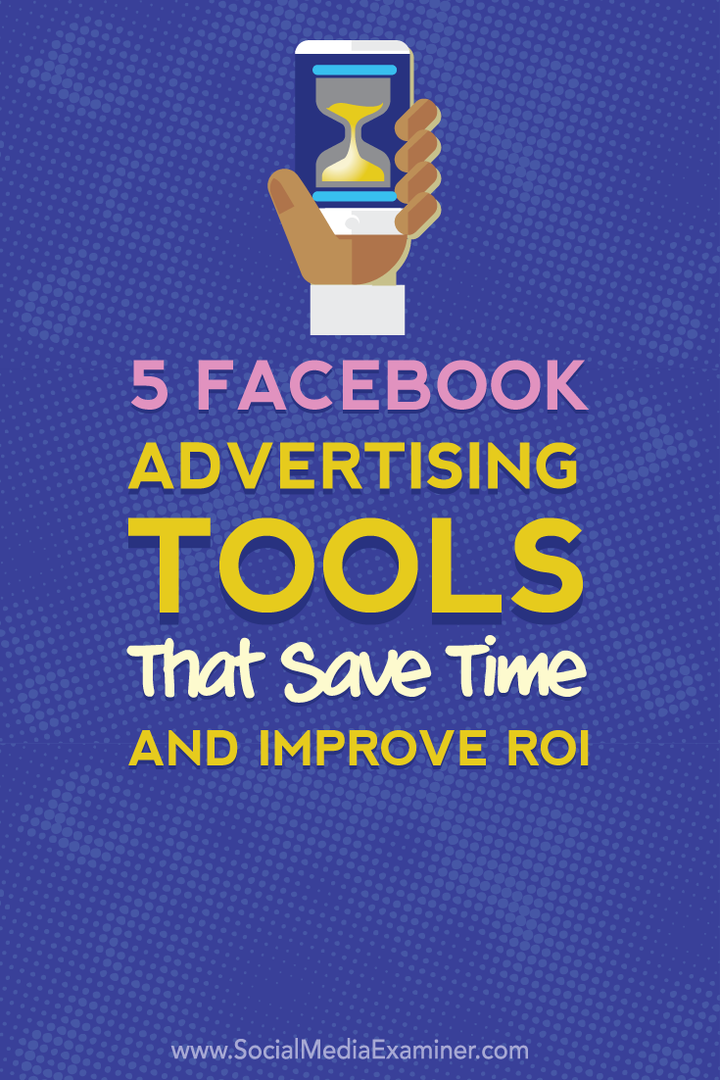Ce este Desktop.ini pe Windows?
Microsoft Ferestre Din 10 Windows 11 Erou / / April 02, 2023

Ultima actualizare pe

În timp ce navigați prin folderele pe Windows, este posibil să găsiți fișiere Desktop.ini. Aflați mai multe despre ele în acest ghid.
În timp ce parcurgeți File Explorer pe computerul Windows, este posibil să întâlniți un fișier numit Desktop.ini și te întreb ce este și dacă ar trebui să-l ștergi.
Este un fișier de configurare care este creat automat pentru a stoca informații despre proprietățile folderului atunci când acestea se modifică. Aflați mai multe despre Desktop.ini mai jos.
Ce este Desktop.ini pe Windows?
În primul rând, Desktop.ini este un fișier de sistem critic și nu este un virus sau malware. În al doilea rând, în general ar trebui nu fi sters. Este un fișier ascuns, dar dacă afișați fișiere și foldere ascunse, este posibil să îl vedeți în folderele dvs.
Fișierul Desktop.ini este generat automat și se află în toate folderele dvs. Stochează setările de configurare ale folderului. De exemplu, aspectul și alte proprietăți ale folderului, cum ar fi un
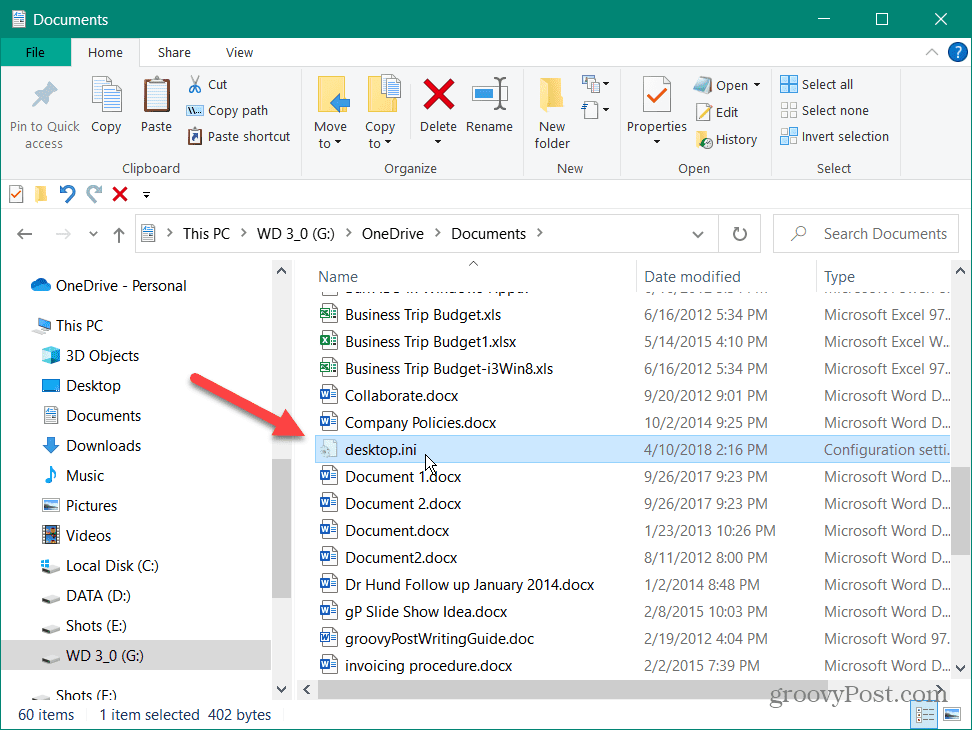
Pentru a vedea fișierele Desktop.ini, setați Windows la afișează fișierele și folderele ascunse. Cel mai important, debifați Ascundeți fișierele de sistem de operare protejate (recomandat) opțiune.
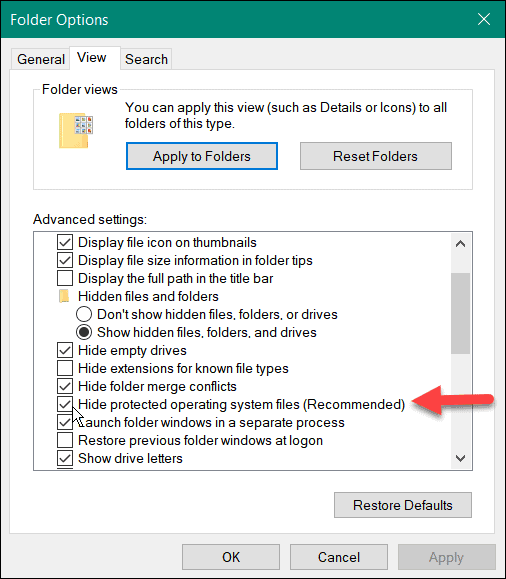
Cand Avertizare apare notificarea, faceți clic pe da butonul, apoi apăsați aplica și Bine în Opțiuni pentru foldere fereastră.
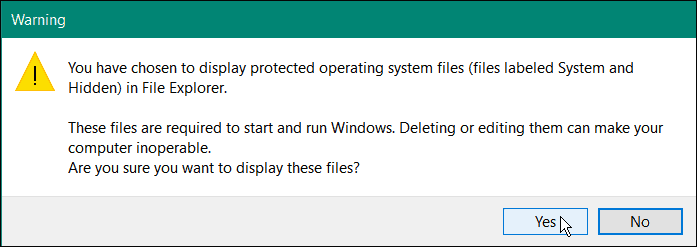
După modificarea acestor setări, veți vedea fișierul Desktop.ini în fiecare folder în care ați modificat configurația sau aspectul.
Dacă doriți mai multe detalii despre un anumit fișier Desktop.ini, faceți clic dreapta pe el și selectați Proprietăți din meniu. Aceasta va oferi detalii precum locația fișierului, dimensiunea, data creării și modificării și alte detalii.
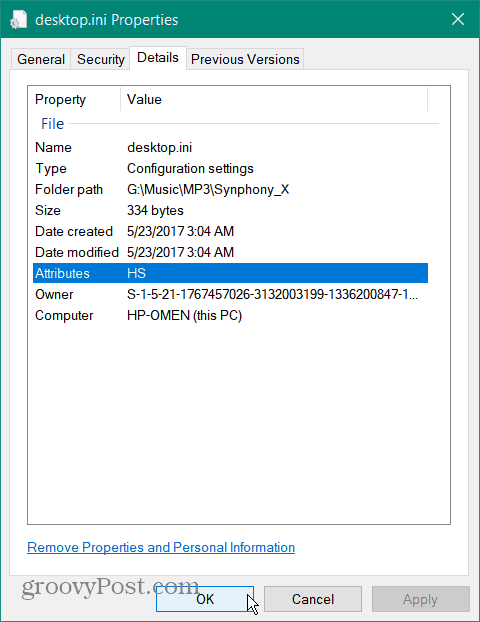
Ar trebui să șterg Desktop.ini?
Deși puteți șterge un fișier Desktop.ini, acesta va reveni doar la setările implicite ale folderului. Modificările pe care le-ați făcut, cum ar fi diferite imagini în miniatură, proprietăți de partajare și alte date de configurare se vor pierde. Pe măsură ce faceți modificări suplimentare în proprietățile folderului, va fi creat un nou fișier Desktop.ini pentru a stoca aceste modificări.
Puteți edita fișierele Desktop.ini din linia de comandă pentru a afișa un sfat informativ, de exemplu, dar procesul de creare a unui nou fișier Desktop.ini nu poate fi dezactivat. În schimb, este un proces definit la nivel de sistem de operare.
Dacă ați petrecut timp configurând un folder, veți dori să păstrați fișierul prezent și neschimbat. Ștergerea Desktop.ini va încurca doar cu configurația folderului și va fi creat unul nou.
Dacă nu mai preferați să vedeți fișierele, reveniți la pasul fișiere și foldere ascunse și verificați din nou Ascundeți fișierele de sistem de operare protejate (recomandat) opțiune.
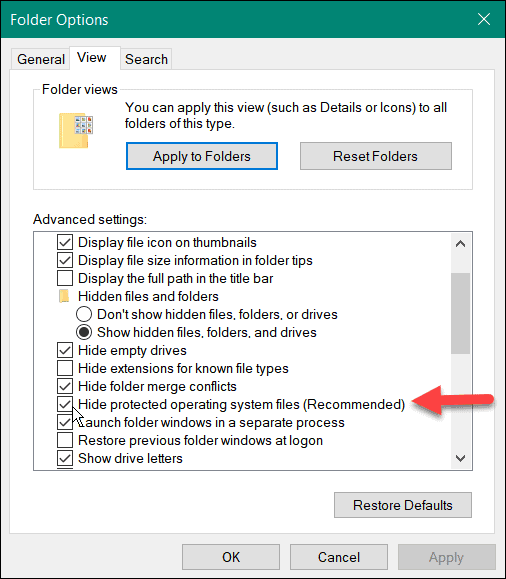
Aflați mai multe despre Desktop.ini și alte procese Windows
Fișierele Desktop.ini sunt create în fiecare folder din Windows pentru a salva datele de configurare a folderului. Ele nu ar trebui șterse decât dacă doriți ca folderul să revină la setările implicite. Ștergerea acestora nu va elibera spațiu de stocare, deoarece sunt de obicei mici, doar câțiva octeți.
Fișierele Desktop.ini sunt de obicei ascunse în mod implicit. Dacă sunt vizibile și vă deranjează, va trebui să începeți să ascundeți fișierele protejate ale sistemului de operare.
Vă întrebați ce alte fișiere și procese sunt pe Windows? Consultați articolele noastre despre ce an Fișierul NTUSER.DAT este, sau uite de ce DAX3API.exe rulează pe Windows. În plus, poate doriți să învățați de ce rulează MoUsoCoreWorker.exe pe sistemul dvs. sau ce este Fontdrvhost.exe în Task Manager.
Pentru a afla și mai multe, consultați-ne Ghid de procese Windows pentru a obține informații suplimentare despre un proces sau un fișier. Veți afla dacă este un fișier valid sau un virus și dacă ar trebui să fie dezactivat sau șters.
Cum să găsiți cheia de produs Windows 11
Dacă trebuie să transferați cheia de produs Windows 11 sau doar aveți nevoie de ea pentru a face o instalare curată a sistemului de operare,...
Cum să ștergeți memoria cache, cookie-urile și istoricul de navigare Google Chrome
Chrome face o treabă excelentă în stocarea istoricului de navigare, a memoriei cache și a cookie-urilor pentru a optimiza performanța browserului online. E cum să...